Prestigio MultiPhone 4040 DUO User Manual

РУКОВОДСТВО ПОЛЬЗОВАТЕЛЯ | MultiPhone PAP4040 DUO
1
MultiPhone 4040 DUO
PAP4040DUO
Android Смартфон
Руководство Пользователя
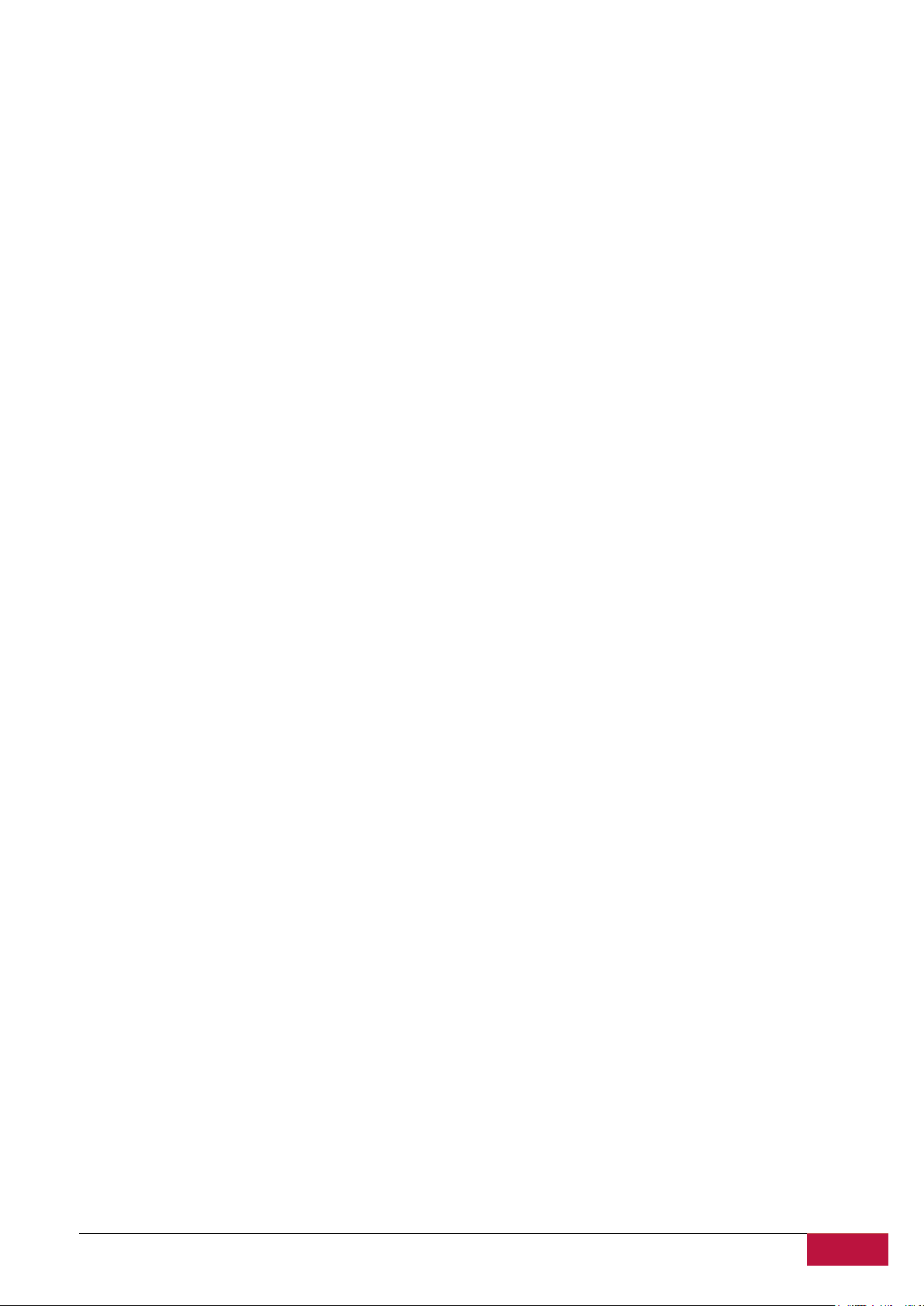
РУКОВОДСТВО ПОЛЬЗОВАТЕЛЯ | MultiPhone PAP4040 DUO
2
Общие сведения
Уважаемый покупатель,
Благодарим вас за выбор смартфона MultiPhone PAP4040 DUO. Перед началом использования смартфона, пожалуйста,
внимательно прочтите это руководство, чтобы узнать все его особенности. Пожалуйста, сохраните это руководство и
обращайтесь к нему в будущем, если у Вас возникнут вопросы, касающиеся вашего устройства.
Данное руководство содержит информацию по безопасности, технические характеристики смартфона Prestigio
MultiPhone PAP4040 DUO, предустановленное программное обеспечение, основные функции и другую полезную
информацию, которая поможет Вам эффективнее использовать Ваше устройство, операционную систему Android и ее
приложения.
Для получения информации о значении терминов, используемых в данном руководстве, пожалуйста, обратитесь к
разделу "Глоссарий" в конце этого руководства, а также к другим открытым источникам информации или в службу
поддержки клиентов Prestigio.
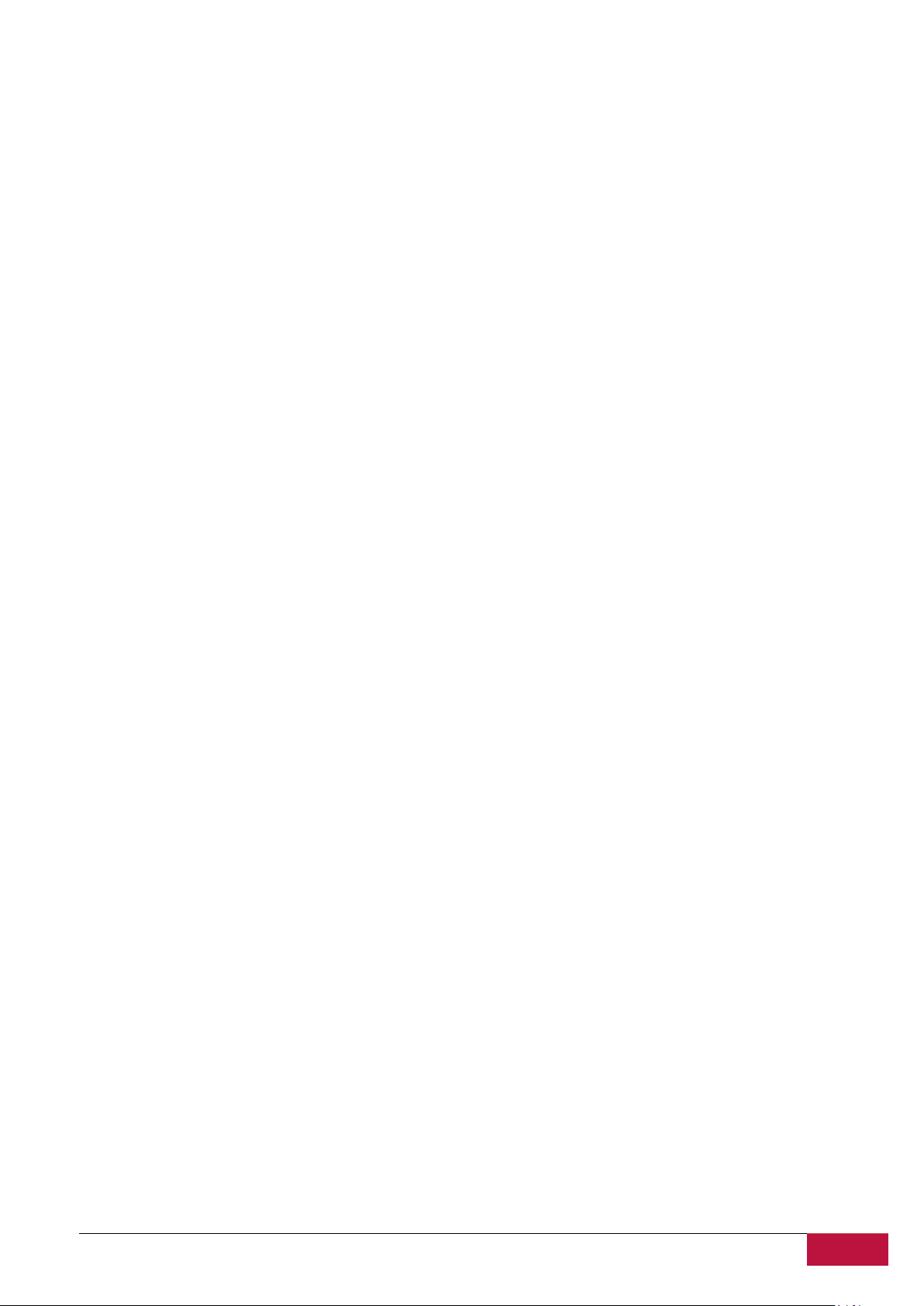
РУКОВОДСТВО ПОЛЬЗОВАТЕЛЯ | MultiPhone PAP4040 DUO
3
Содержание
1. Обзор продукта Error!
Bookmark not defined.
2. Приступая к работе Error!
Bookmark not defined.
2.1 Установка SIM карт 8
2.2 Установка и зарядка аккумулятора 8
2.3 Использование карт памяти 9
2.4 Возможности горячей замены карт памяти 10
2.5 Объем памяти 10
2.6 Включение/выключение устройства Error!
Bookmark not defined.
3. Домашний экран Error!
Bookmark not defined.
3.1 Статусы и уведомления 18
3.2 Ярлыки и виджеты 21
3.3 Управление жестами Error!
Bookmark not defined.
3.4 Копирование файлов на карту памяти и обратно Error!
Bookmark not defined.
3.5 Функция быстрого поиска на устройстве и в интернете 24
4. Персонализация 25
4.1 Изменение обоев 25
4.2 Персонализируйте свой главный экран с использованием папок Error!
Bookmark not defined.
4.3 Изменение расположения виджетов и ярлыков на Домашнем экране Error!
Bookmark not defined.
5. Коммуникация Error!
Bookmark not defined.
5.1 Контакты 27
5.2 Создание Телефонного вызова 29
5.3 Сообщения 33
6. Просмотр веб-страниц 36
7. Управление приложениями 37
8. Основные предустановленные приложения Error!
Bookmark not defined.
8.1 Музыкальный плеер 38
8.2 Видео плеер 39
8.3 Галерея 40
8.4 Диспетчер файлов 41
8.5 Обмен мгновенными сообщениями Error!
Bookmark not defined.
8.6 Электронная почта Error!
Bookmark not defined.
8.7 Камера Error!
Bookmark not defined.
9. Предустановленные приложения Prestigio Error!
Bookmark not defined.
10. Настройки 45
10.1 Управление SIM картами Error!
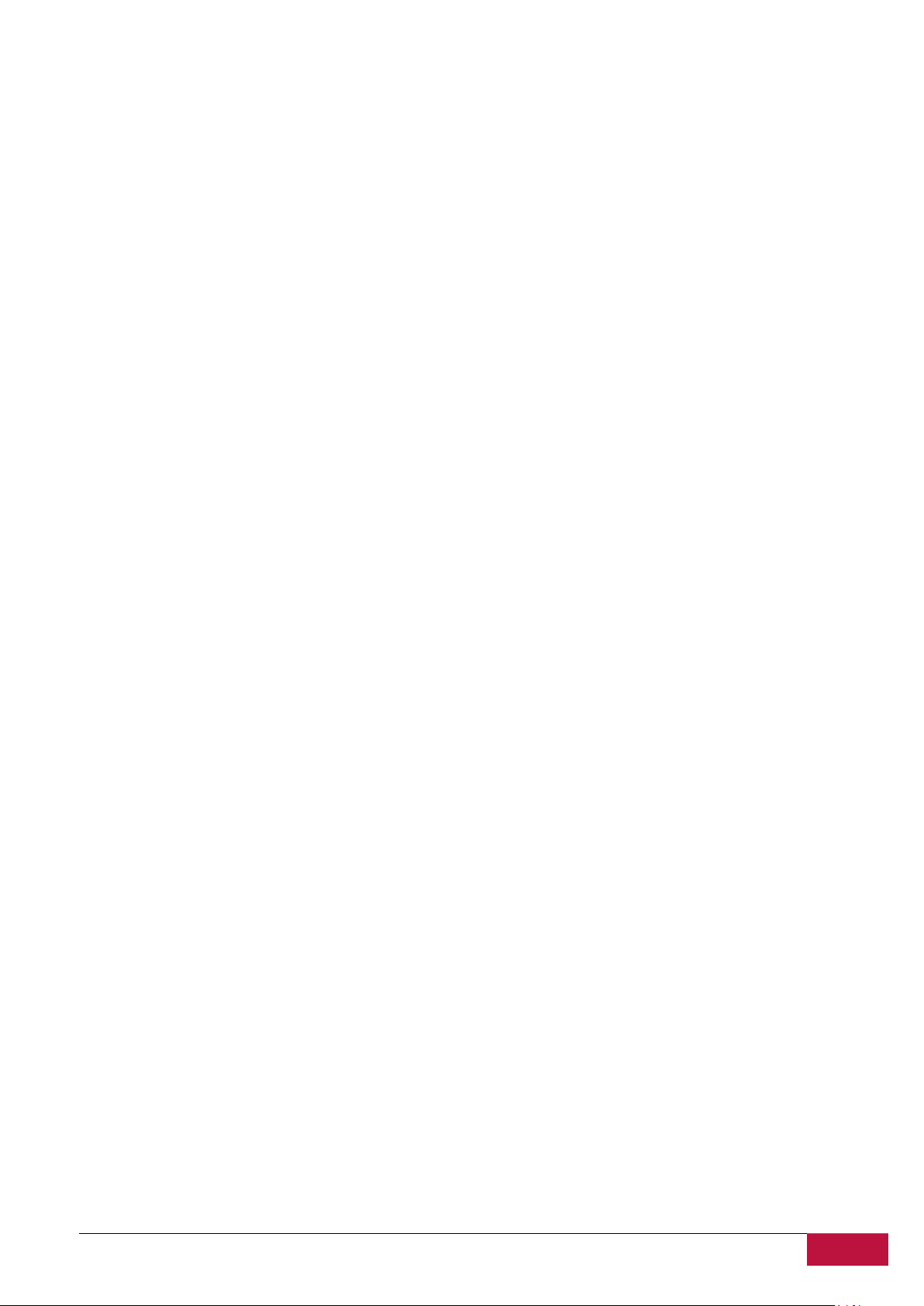
РУКОВОДСТВО ПОЛЬЗОВАТЕЛЯ | MultiPhone PAP4040 DUO
4
Bookmark not defined.
10.2 Беспроводные сети Error!
Bookmark not defined.
10.3 Звук 49
10.4 Экран Error!
Bookmark not defined.
10.5 Память 51
10.6 Батарея 51
10.7 Приложения 52
10.8 Аккаунты и синхронизация Error!
Bookmark not defined.
10.9 Служба местоположения Error!
Bookmark not defined.
10.10 Параметры безопасности 54
10.11 Язык и настройки ввода текста Error!
Bookmark not defined.
10.12 Резервное копирование и сброс 55
10.13 Настройка даты времени 56
10.14 Рассписание вкл/выкл питания 57
10.15 Специальные возможности 57
10.16 Опции разработчика 58
11. Поиск и устранение неисправностей 59
11.1 Принудительное завершение работы 59
11.2 Параметры восстановления по умолчанию Error!
Bookmark not defined.
11.3 Обновления системы Error!
Bookmark not defined.
12. Глоссарий 60
Приложение А eReader Prestigio Error!
Bookmark not defined.
1. Запуск приложения. Error!
Bookmark not defined.
2. Основная панель. Error!
Bookmark not defined.
3. Навигация на главном экране. Error!
Bookmark not defined.
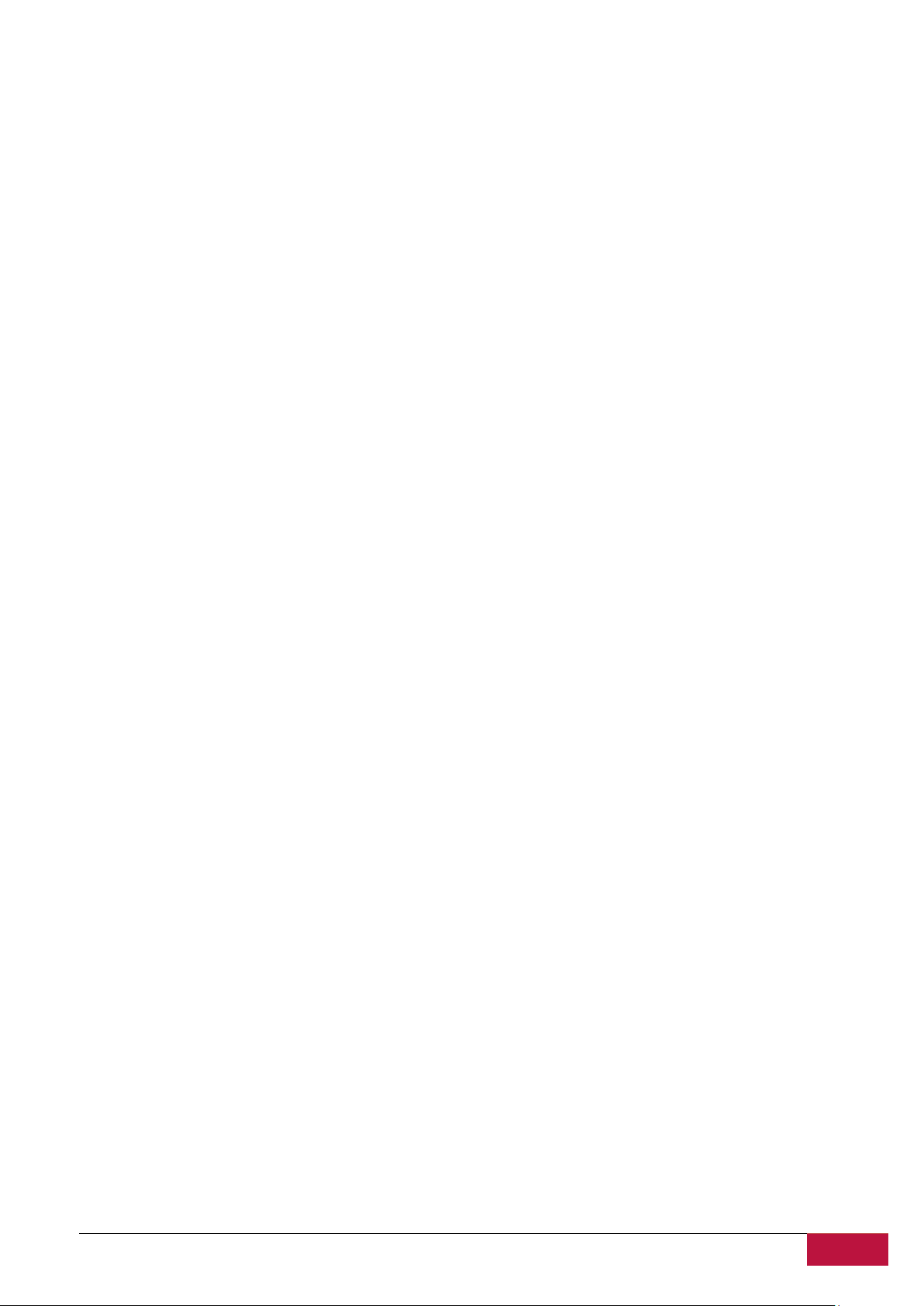
РУКОВОДСТВО ПОЛЬЗОВАТЕЛЯ | MultiPhone PAP4040 DUO
5
Ограничение ответственности
Так как продукция Prestigio постоянно обновляется и совершенствуется, программное обеспечение Вашего устройства
может иметь несколько иной вид или функциональность, чем представленные в данном Руководстве пользователя.
Мы прилагаем все усилия, чтобы информация и процедуры в данном руководстве, были максимально точными и
полными. Компания Prestigio не несет ответственность за возможные ошибки или упущения. Компания Prestigio
оставляет за собой право вносить изменения без дополнительного уведомления.
О Android
Телефон на базе Android может выполнить много функций как компьютер. Вы также можете настроить его в
соответствии с Вашими потребностями, чтобы получить информацию, которую Вы хотите и весело проводите время
одновременно. Вы можете добавить и удалить приложения или улучшить их, чтобы улучшить функциональность. В
Android Market Вы можете загрузить ряд приложений и игр из постоянно пополняющейся коллекции. Вы можете
также интегрировать приложения на своем телефоне на базе Android с Вашими персональными данными и
онлайновыми аккаунтами. Например, вы можете создать резервные копии запланированных записей и участвовать в
социальных сетях, какие Вам нравится.
Приложения
Приложение, это телефонная программа, которая помогает Вам выполнять задачу. Например, приложения для
совершения вызовов, фотосъемки и загрузки дополнительных приложений.
Примечание: Цвета и технические характеристики, упомянутые в руководстве, могут отличаться от реального
продукта. Изображения приведены с целью ознакомления.
Инструкции по безопасности
Ваш смартфон Prestigio MultiPhone PAP4040 DUO производится и предназначен для мобильного использования.
Пожалуйста, ознакомьтесь со следующими инструкциями. Это поможет Вам использовать устройство без риска для
безопасности человека и держать смартфон в хорошем рабочем состоянии:
1. Не ставьте на лицевую часть MultiPhone объекты, которые могут поцарапать экран.
2. MultiPhone не должен подвергаться резкому перепаду температур.
3. Защитите MultiPhone от прямых солнечных лучей или других источников возможного перегрева.
4. Защитите устройство от влажной, пыльной или дымной среды, поскольку это может вредить смартфону.
5. Держите свой MultiPhone отдельно от контакта с активными химикатами.
6. Не ставьте MultiPhone на неровную или неустойчивую поверхность. Падение устройства может привести к
повреждению ЖК-экрана, которое не подлежит гарантии.
7. Не подвергайте MultiPhone воздействию сильного магнитного или электрического поля.
8. Защитите свой MultiPhone от ударов и экстремального давления.
9. Рабочая температура: MultiPhone should должен использоваться при температуре от 0°C (32°F) до 50°C(122°F).
10. Не вставляйте в MultiPhone устройства с нестандартными разъемами.
11. Не используйте MultiPhone в дождь - это НЕ водонепроницаемое устройство. Защитите MultiPhone от пыли, грязи и
высокой влажности.
12. Не используйте Ваш MultiPhone во время вождения.
13. Используйте только фирменное зарядное устройство. Использование неоригинальных зарядных устройств может
привести к повреждению устройства, а также негативно влиять на Ваше здоровье.
14. MultiPhone и адаптер могут нагреваться во время нормальной работы или зарядки. Не кладите планшет на мягкую
поверхность, или другие места, которые могут помешать нормальной дисперсии тепла, вызывая перегрев прибора.
15. Отключите MultiPhone от электрической розетки после его зарядки.
16. Не используйте ручку или любой другой острый предмет для нажатия на экран. Очистите сенсорный экран мягкой
тканью. При необходимости можно немного смочить ткань перед чисткой. Никогда не используйте абразивные
материалы или чистящие средства.
17. НЕ разбирайте MultiPhone, ремонт могут выполнять только сертифицированные сервисные центры Prestigio.
18. Всегда выключайте MultiPhone, чтобы установить или отключить внешние устройства, SIM карты и карты памяти,
MultiPhone не поддерживает установку, замену в горячем режиме таких элементов.
19. Ваш MultiPhone должен быть выключен во время взлета самолета и приземления.
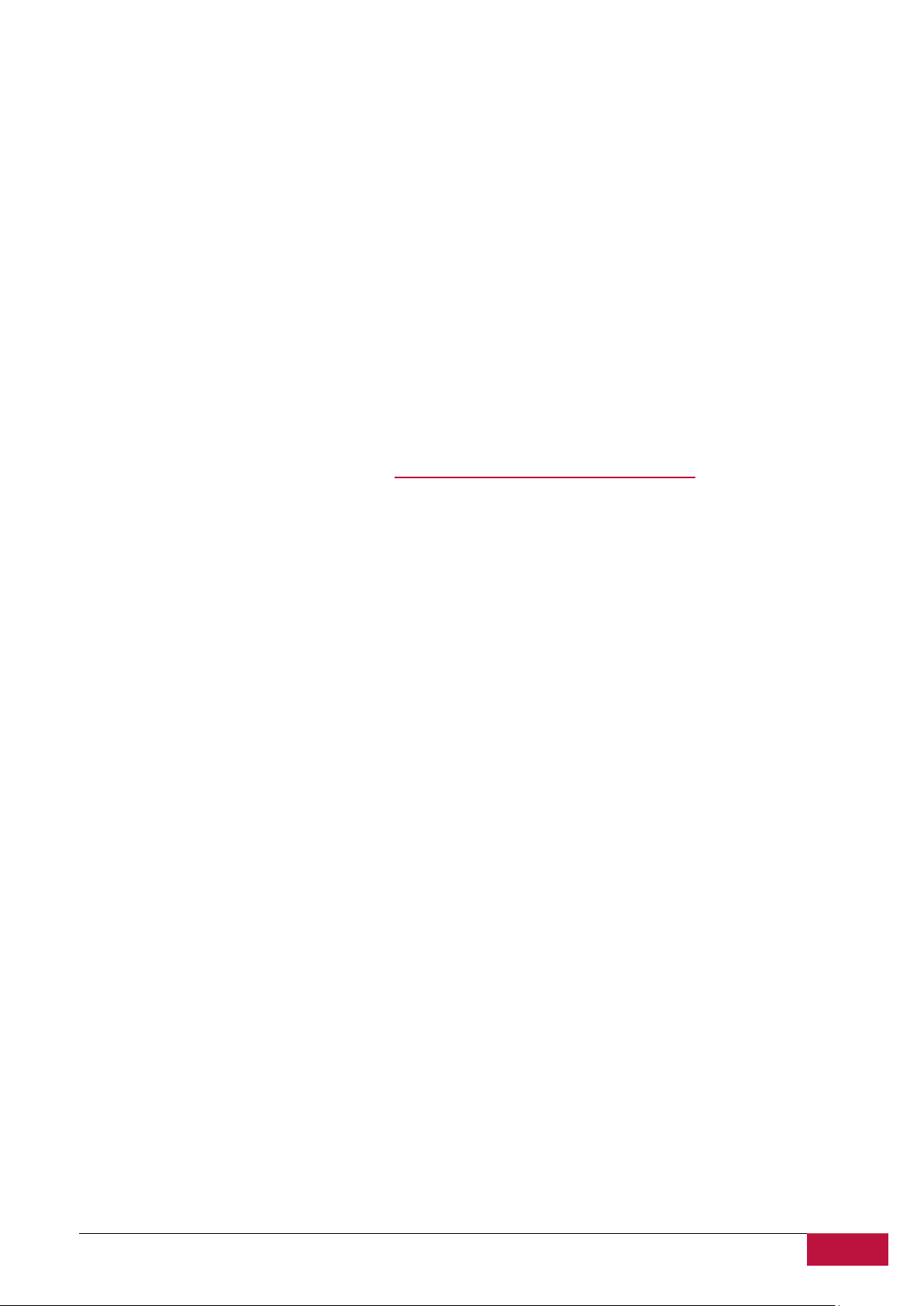
РУКОВОДСТВО ПОЛЬЗОВАТЕЛЯ | MultiPhone PAP4040 DUO
6
Меры предосторожности при эксплуатации сенсорного экрана
Сенсорный экран позволяет выбирать элементы и выполнять различные функции. Чтобы избежать повреждения или
неполадок, обратите внимание, на следующее:
1. Не нажимайте на сенсорный экран кончиками пальцев или используя острые инструменты на сенсорном экране.
2. Не позволяйте сенсорному экрану входить в контакт с другими электрическими устройствами. Электростатические
разряды могут заставить сенсорный экран неправильно функционировать.
3. Не позволяйте сенсорному экрану входить в контакт с жидкостями. Сенсорный экран может неправильно
функционировать в условиях повышенной влажности или при контакте с жидкостями.
4. Оставление сенсорного экрана, неактивным в течение длительного времени может привести к остаточным
изображениям (выгорание экрана) или ореолов. Выключите сенсорный экран, когда вы не используете устройство.
5. Для удобства работы с сенсорным экраном удалите пленку защиты экрана перед использованием устройства.
6. У Вашего сенсорного экрана есть слой, который обнаруживает небольшие электрические заряды, испускаемые
человеческим телом. Для лучшей работы с сенсорным экраном работайте с помощью пальцев рук. Сенсорный экран
не будет реагировать на прикосновения от острых объектов, таких как стилус или перо.
Гарантийная информация
Prestigio MultiPhone PAP4040 DUO имеет 2 года гарантии.
Гарантийную информацию можно найти на сайте http://www.prestigio.com/support/warranty-terms
Жизненный цикл смартфона Prestigio MultiPhone PAP4040 DUO составляет 2 года.
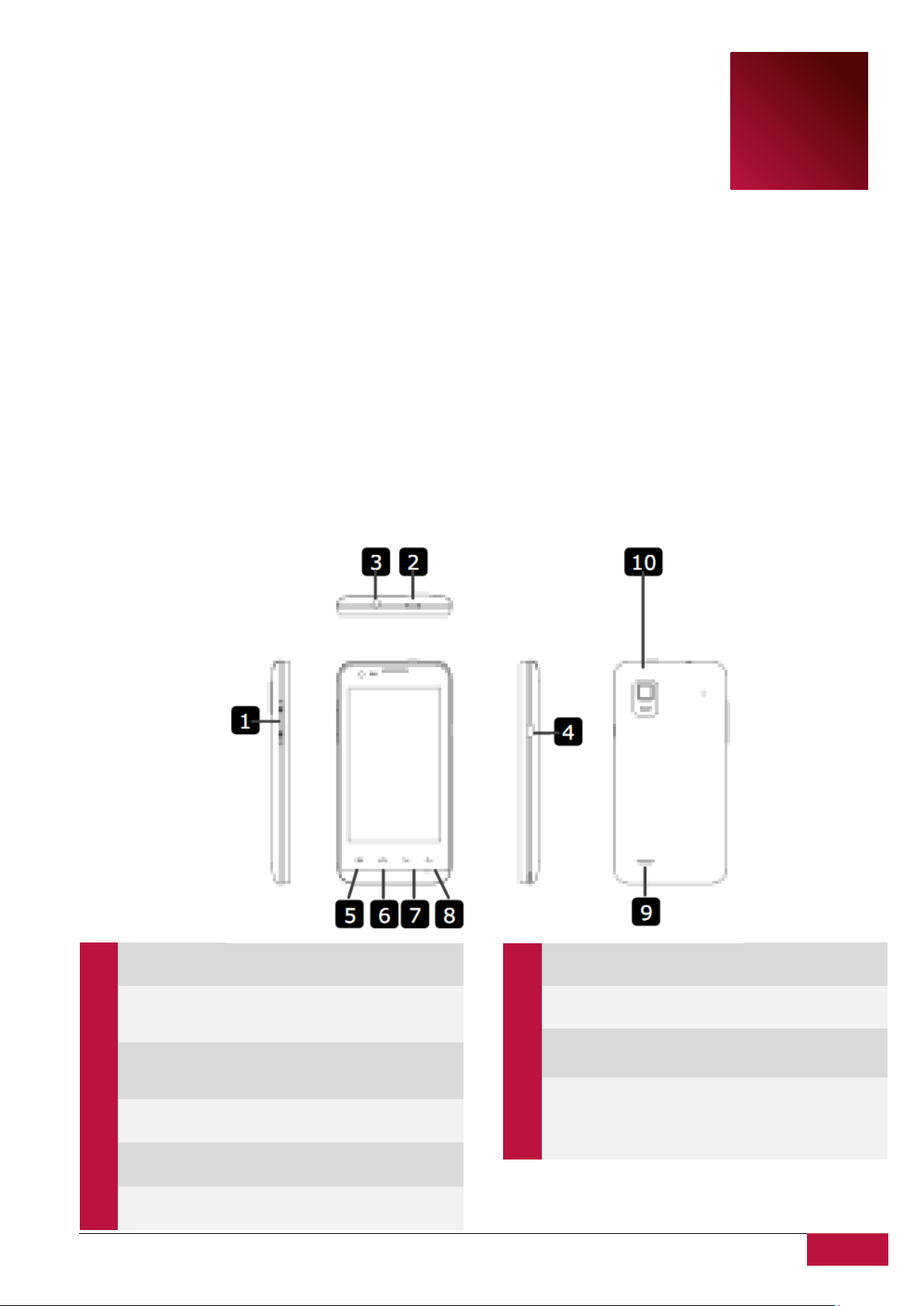
РУКОВОДСТВО ПОЛЬЗОВАТЕЛЯ | MultiPhone PAP4040 DUO
7
1
1. Обзор продукта
Смартфон Prestigio MultiPhone 4040 DUO (PAP4040_DUO) – 1x
Адаптер переменного тока – 1x
Наушники – 1x
USB кабель – 1x
Краткое руководство пользователя – 1x
Гарантийный талон – 1x
Пользовательское соглашение – 1x
Аккумулятор – 1x
1
Громкость +/-
Регулировка уровня
громкости
2
Кнопка Питание
Вкл/Выкл устройство,
Усыпить/Разбудить
устройство
3
Разъем для
наушников
Подключение наушников
4
Micro USB порт
USB кабель/ Подключение
зарядного устройства
5
Кнопка Меню
Отображает Меню опций
6
Кнопка Домой
Возвращает к Домашнему
экрану
7
Кнопка Назад
Возвращает к предыдущей
странице
8
Кнопка Поиск
Поиск в интернете и на
Вашем смартфоне
9
Динамик
Воспроизведение звонков и
музыки
10
Камера
Съемка фото
/запись видео
1.1 Комплект поставки:
1.2 Обзор устройства
Кнопки управления и разъемы:
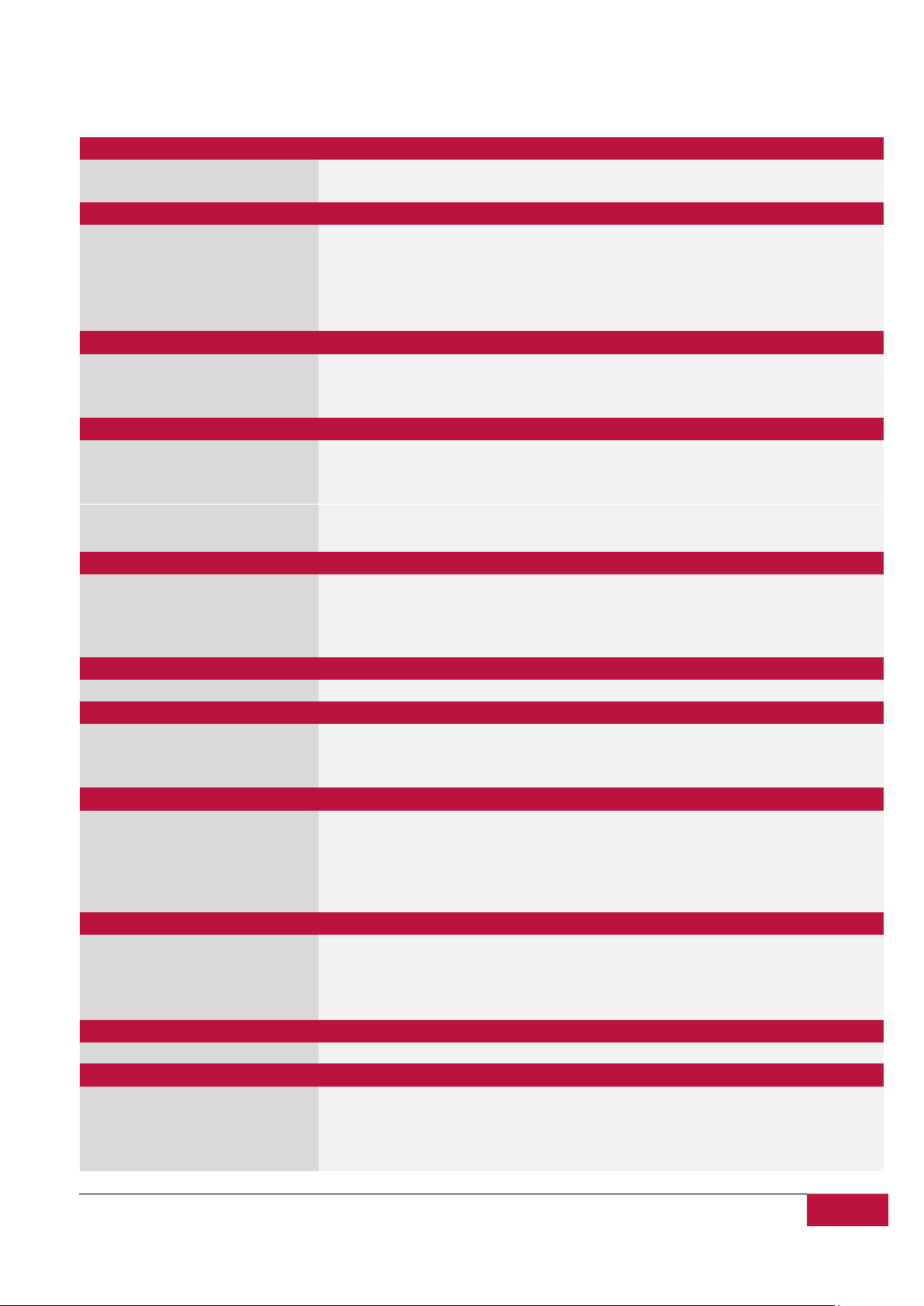
РУКОВОДСТВО ПОЛЬЗОВАТЕЛЯ | MultiPhone PAP4040 DUO
7
Процессор
CPU
ARM Cortex A9 (MTK 6577)
Частота CPU
1.0 GHz
Экран
Размер экрана
4.0 inches
Разрешение экрана
480x800
Тип экрана
TFT LCD
Особенности экрана
Емкостной мульти сенсорный экран
Поворот экрана
G-Sensor
Память
Размер внутренней памяти
4 Гб
Размер оперативной памяти
512 Мб
Поддержка карт памяти
Micro SDHC до 32 ГБ
Интерфейсы
Доступные интерфейсы
Wi-Fi, Micro SD/SHDC/SDXC, Micro USB 2.0
Интерфейс Wi-Fi
IEEE 802.11b/g/n, Wi-Fi hotspot
Интерфейс Bluetooth
Bluetooth 2.1
Интерфейс USB
1 x micro USB
Интерфейс Аудио
1 x 3.5 мм аудио выход для наушников
Мультимедиа
Камера
Передняя: 0.3 Mpix / Задняя: 5 Mpix
Поддержка Аудио форматов
FLAC, AMR, MP3,WBR, WMA,
Поддержка Фото форматов
GIF, JPG, PNG, BMP
Поддержка Видео форматов
H.264, MPEG-4, H.263
Програмное обеспечение
Операционная система
Android 4.0
Сеть
Частоты
GSM 850, GSM 900, WCDMA 2100, WCDMA 900, GSM 1800, GSM 1900
Протоколы передачи данных
EDGE, GPRS, HSDPA
Навигация/GPS
A-GPS, GPS
Аккумулятор
Тип аккумулятора
Lithium Ion Polymer
Емкость аккумулятора
1850 mAh
Время работы при разговоре
До 8 часов
Время работы в режиме
ожидания
До 320 часов
Прочее
Конструкция
Моноблок
SIM карта
Две SIM
Сенсор
Датчик окружающего освещения, G-Сенсор, Датчик приближения
Аксессуары в комплекте
USB кабель, Защитный чехол, Наушники, Зарядное устройство
Гарантия
Срок действия гарантии (мес)
24 месяца
Температура и влажность
Температура хранения
0°C (32°F) ~ +45°C (113°F)
Рабочая температура
0°C (32°F) ~ +45°C (113°F)
Отн. Влажность при хранении
0% ~ 90%, Без конденсата
Отн. Влажность при работе
0% ~ 90%, Без конденсата
1.3 Технические характеристики:
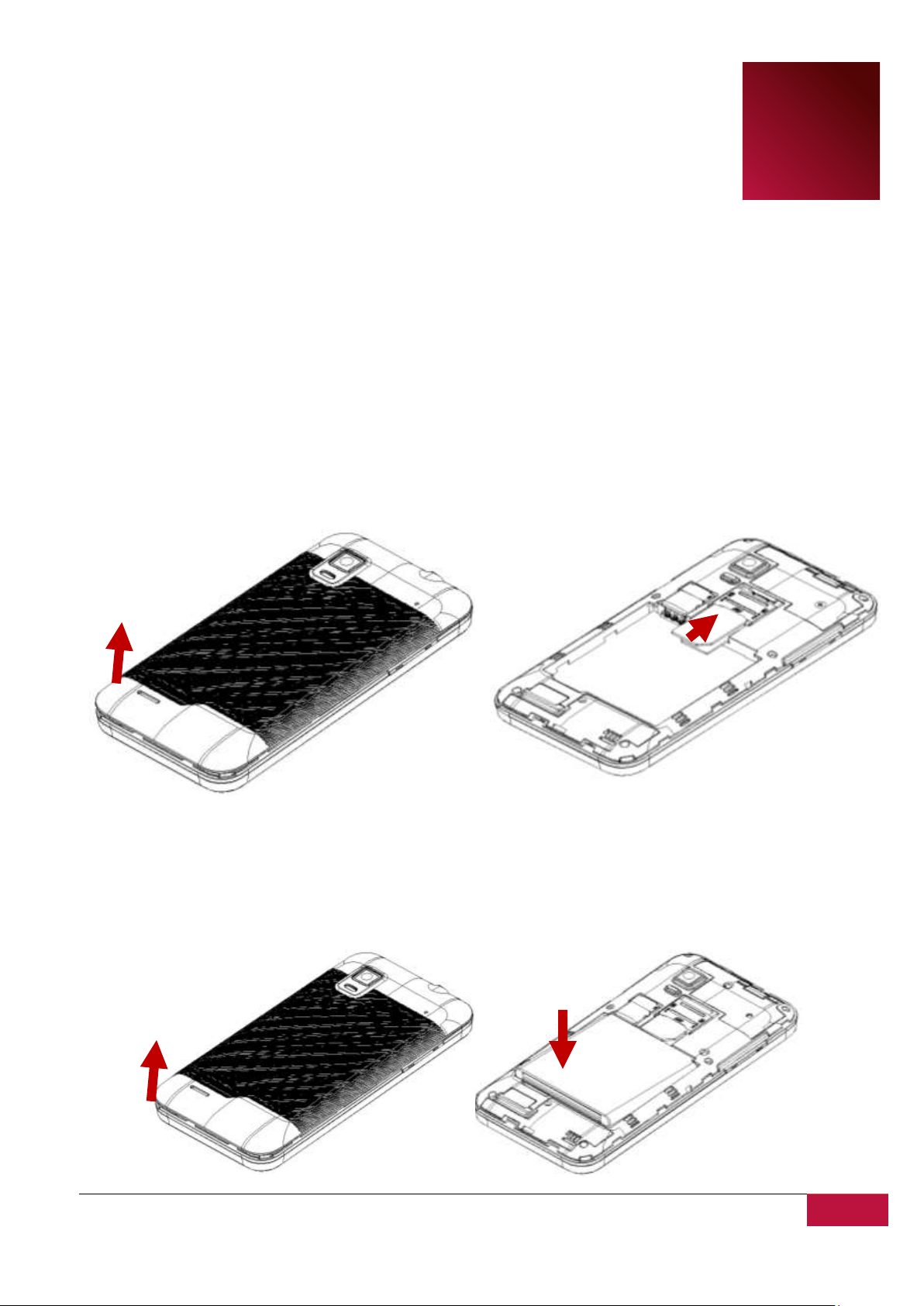
РУКОВОДСТВО ПОЛЬЗОВАТЕЛЯ | MultiPhone PAP4040 DUO
8
2
2. Приступая к работе
2.1 Установка SIM карт
Перед тем, как начать работу с MULTIPHONE, вам может понадобиться вставить Micro SIM-карты. Если
карта не установлена, появится сообщение "Нет SIM-карты" на экране блокировки телефона.
Если Вы не установили SIM-карту в Ваш мобильный телефон, вы не сможете подключиться к
мобильной сети передачи голоса и данных, а также обмена SMS-сообщениями. В то же время вы
можете подключиться к Wi-Fi сети, чтобы войти в свой Google и Prestigio аккаунт, просматривать
веб-страницы (только через WiFi), и использовать другие особенности вашего телефона.
У Вашего телефона есть 2 слота для SIM-карты, которые расположены на его задней стороне
и защищены задней крышкой. Удалите заднюю крышку как показано на изображении ниже и
вставьте SIM-карты в соответствующие слоты.
2.2 Установка и зарядка аккумулятора
предназначен для использования только с оригинальными аккумуляторами и аксессуарами.
Prestigio MultiPhone поставляется с Lithium-Ion Polymer перезаряжаемым аккумулятором и
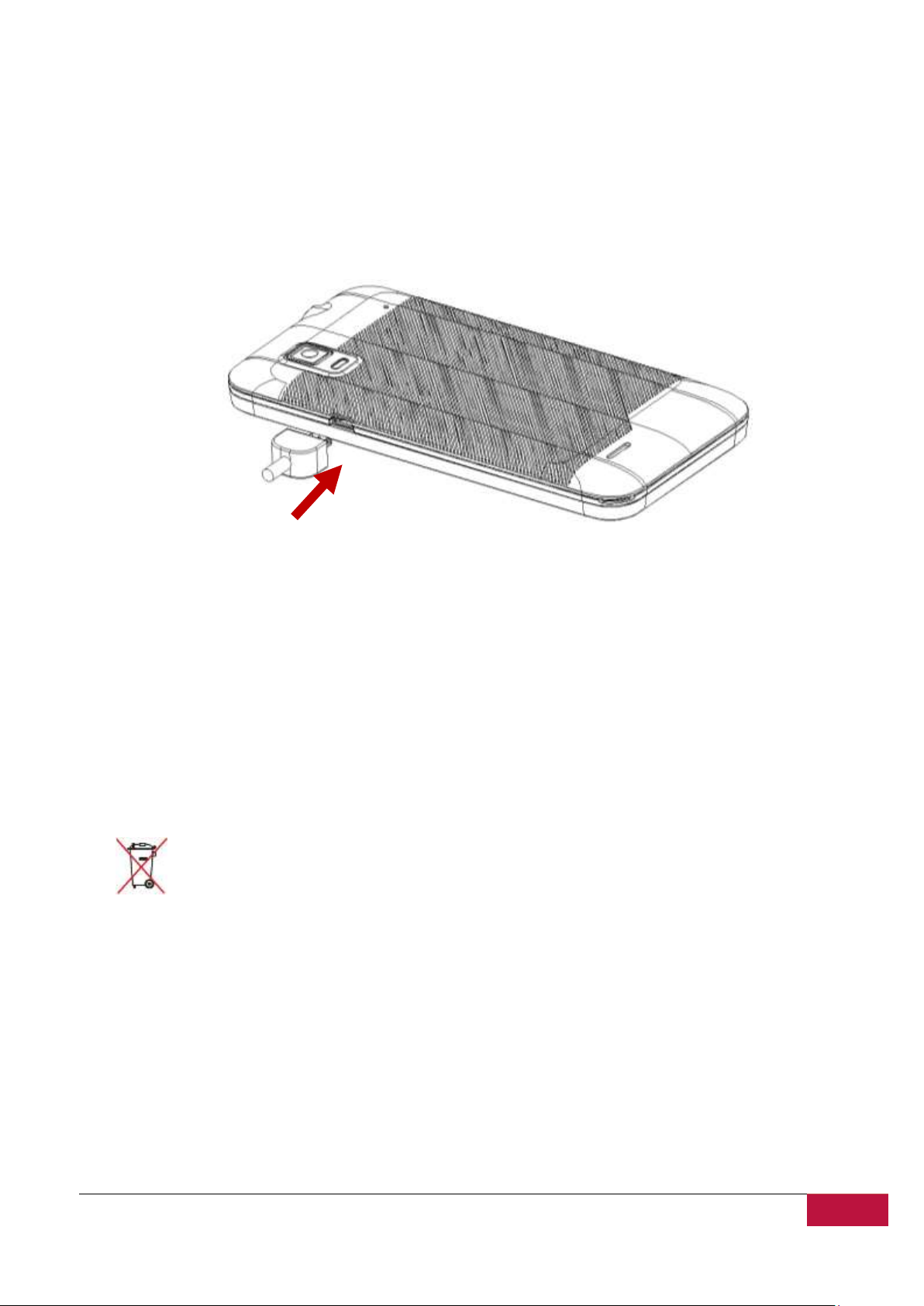
РУКОВОДСТВО ПОЛЬЗОВАТЕЛЯ | MultiPhone PAP4040 DUO
9
Для того, чтобы установить аккумулятор, пожалуйста, снимите заднюю крышку и поставить
аккумулятор в аккумуляторный отсек, сопоставьте контакты с контактами телефона.
Вы можете видеть состояние батареи в строке состояния MultiPhone в правом нижнем углу
главного экрана. Android OS имеет систему контроля заряда батареи и уведомляет пользователей,
если заряд батареи низкий и устройства необходимо зарядить. Если вы увидите такое сообщение,
или устройство не включается, подключите оригинальный адаптер питания для зарядки вашего
устройства. Подключите один конец адаптера к разъему питания устройства, а другой к розетке
(см. изображение ниже).
Чтобы продлить время работы батареи, дождитесь полной зарядки аккумулятора.
Пожалуйста, полностью зарядите новое устройство после распаковки.
Альтернативно, Вы можете заряжать свой смартфон, соединяя его через USB-кабель к USBпорту компьютера. Но доводим до вашего сведения, что в этом случае, в связи со снижением
выходной мощности шины USB, зарядка может занять больше времени.
[Примечание]: это нормально, если устройство нагревается во время зарядки, вы можете
использовать его, как обычно, просто соблюдайте основные меры безопасности.
Пожалуйста, обратите внимание, что Li-Ion аккумулятор считается расходной частью вашего
MultiPhone, его емкость может упасть до 50% в течение первых двух лет с момента покупки, такое
сокращения емкости не является дефектом и не подлежит гарантии.
НЕ выбрасывайте аккумулятор вместе с бытовым мусором.
2.3 Использование карт памяти
Ваш новый смартфон Prestigio MultiPhone 4040 DUO оборудован слотом карт Micro SD для
расширения памяти устройства. Он совместим с Micro SD/ Micro SDHC/ TF-Flash картами размером
до 32Гб. Поддержка карт памяти большей емкости не гарантируется.
Установка карты памяти
Слот карты памяти расположен на задней стороне устройства, рядом со слотами SIM-карт, и
защищен задней крышкой.
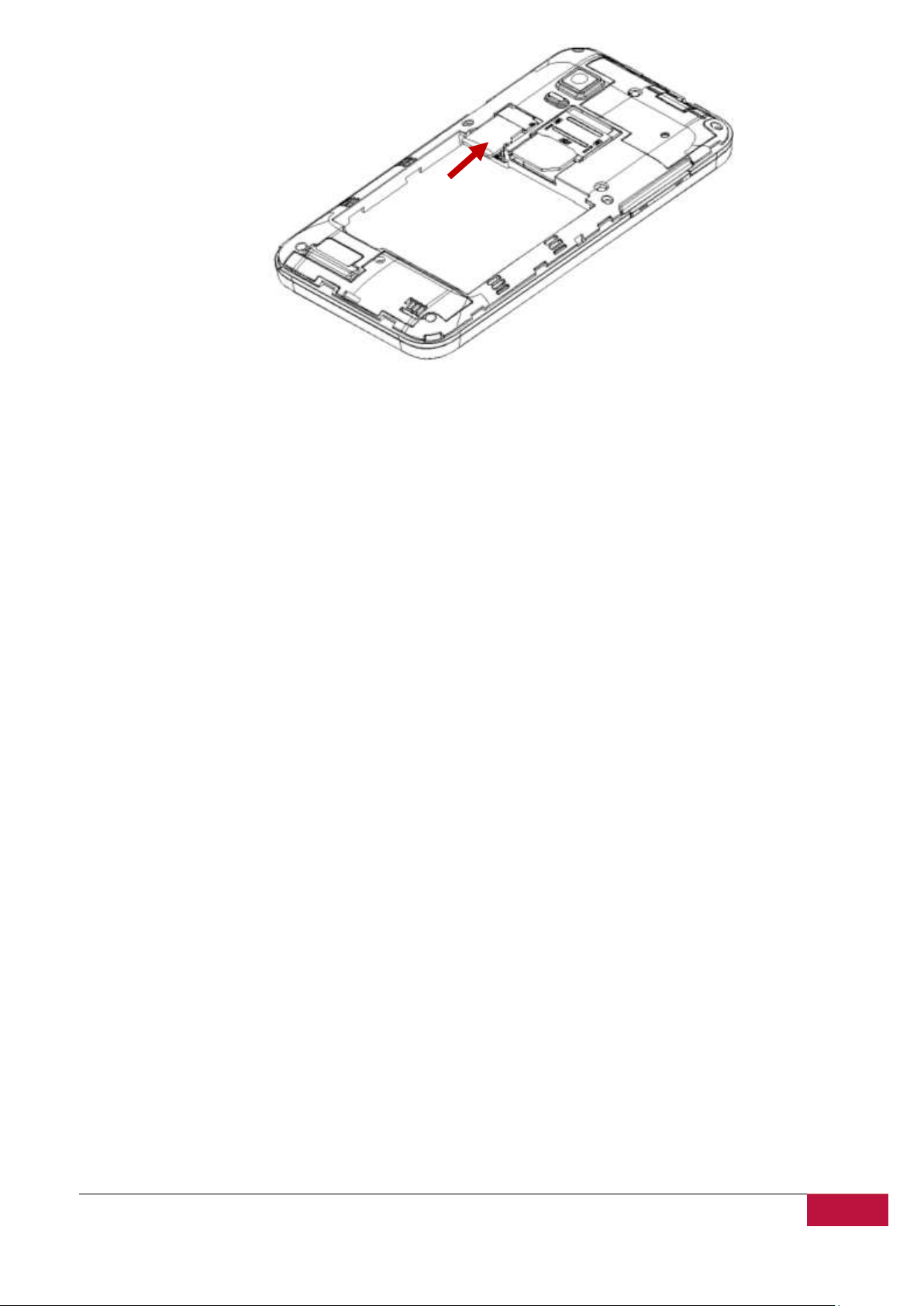
РУКОВОДСТВО ПОЛЬЗОВАТЕЛЯ | MultiPhone PAP4040 DUO
10
Чтобы вставить карту, снимите заднюю крышку телефона, поместите карту в лоток,
переверните его и двиньте, чтобы зафиксировать.
НЕ нажимайте на карту или ее лоток слишком сильно, это может привести к повреждению
лотка карты или самой карты памяти.
Просмотр файлов на карте памяти
Для просмотра файлов, Вам необходимо:
● Либо открыть ярлык “Explorer”;
● Либо установить и запустить сторонний диспетчер файлов.
Извлечение карты памяти
Для предотвращения потери информации закройте программы использующие карту памяти,
затем перейдите в Настройки>Память>Извлечение SD-карты чтобы удалить её безопасно.
Чтобы извлечь карту памяти, разблокируйте лоток карты памяти, откройте его и извлеките карту
[Примечание]:
1. Убедитесь, что при установке расположение и направление карты памяти правильное.
2. Чтобы избежать возможных проблем или несовместимости карты памяти с MultiPhone,
используйте карты памяти известных производителей. Никогда не используйте поврежденные
карты памяти, так как это может привести к повреждению MultiPhone или привести к потере
данных.
2.4 Возможности горячей замены карт памяти
Пожалуйста, не используйте горячую замену карты во время использования файлов
расположенных на ней.
Например, если вы используете музыкальный/видео плеер/галерею карта памяти может быть
повреждена, и файлы на ней могут быть повреждены, если Вы вынимаете карту памяти без
надлежащей подготовки. Что касается деталей установки/извлечения карты памяти, см. раздел 2.3
Использование карт памяти.
2.4 Объем памяти
Емкость встроенного флэш-чипа составляет 4Гб. Устройство содержит 2 раздела памяти:
Внутренняя память и NAND флэш память. Пространство разделено для хранения программ,
настроек и данных пользователя. Часть места будет зарезервировано для системных ресурсов и не
доступно для пользователей. Точный размер доступной памяти может изменяться в зависимости
от версии прошивки.
MultiPhone поддерживает расширение памяти – с помощью карт micro SD до 32 ГБ.
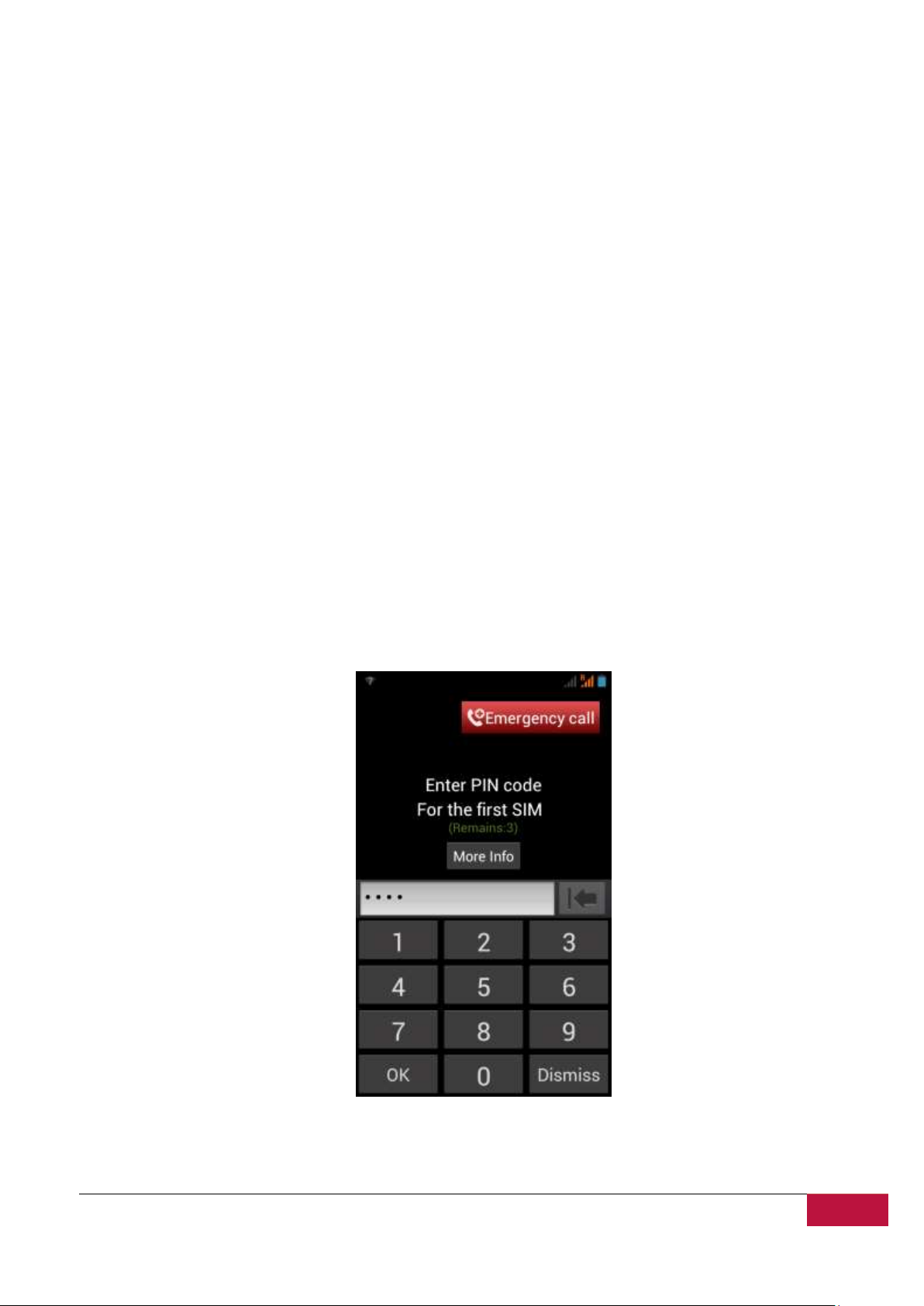
РУКОВОДСТВО ПОЛЬЗОВАТЕЛЯ | MultiPhone PAP4040 DUO
11
2.5 Включение/выключение устройства
1. Включение: нажмите кнопку питания и удерживайте ее некоторое время, чтобы включить
устройство, при условии, что аккумулятор не полностью разряжен.
2. Выключение: нажмите кнопку питания и удерживайте ее около 3-х секунд, затем в
появившемся меню выберите «Отключить питание».
3. Блокировка экрана:кратковременное нажмите на кнопку питания один раз, приведет к
выключению экрана для экономии заряда аккумулятора. Чтобы активизировать устройство
кратковременно нажмите кнопку питания еще раз. После разблокировки, устройство возобновит
на экране состояние, предшествующее блокировки.
Ваше устройство выключает сенсорный экран, когда Вы не используете его в течение
установленного периода. Вы можете установить продолжительность времени в течении которого
устройство будет ждать, не выключая экран. Смотрите Настройки/Экран/Автоотключение экрана.
Вы также можете установить шаблон, PIN-код или пароль для разблокировки экрана. Смотрите
Настройки/Локализация и Настройки безопасности/Изменить экран блокировки.
2.6 Первый запуск
Prestigio Startup Wizard поможет Вам в первоначальной настройке MultiPhone. Он включается
при первом запуске и состоит из нескольких шагов. Следующая информация поможет вам
избежать проблем на этой стадии.
После включения первое что произойдет это, Если Вы уже установили SIM-карту (ы),
появится меню запроса PIN-кода. С помощью цифровой клавиатуры введите PIN-код и подтвердите его
кнопкой OK.
Пожалуйста, обратите внимание на корректный ввод ПИН-кода, в случае трех неверных
попыток SIM-карта будет заблокирована, и у вас будет запрошен код PUK, чтобы разблокировать
ее (проверьте руководство вашей SIM карты или обратитесь к поставщику мобильных услуг, чтобы
узнать PIN и PUK коды)
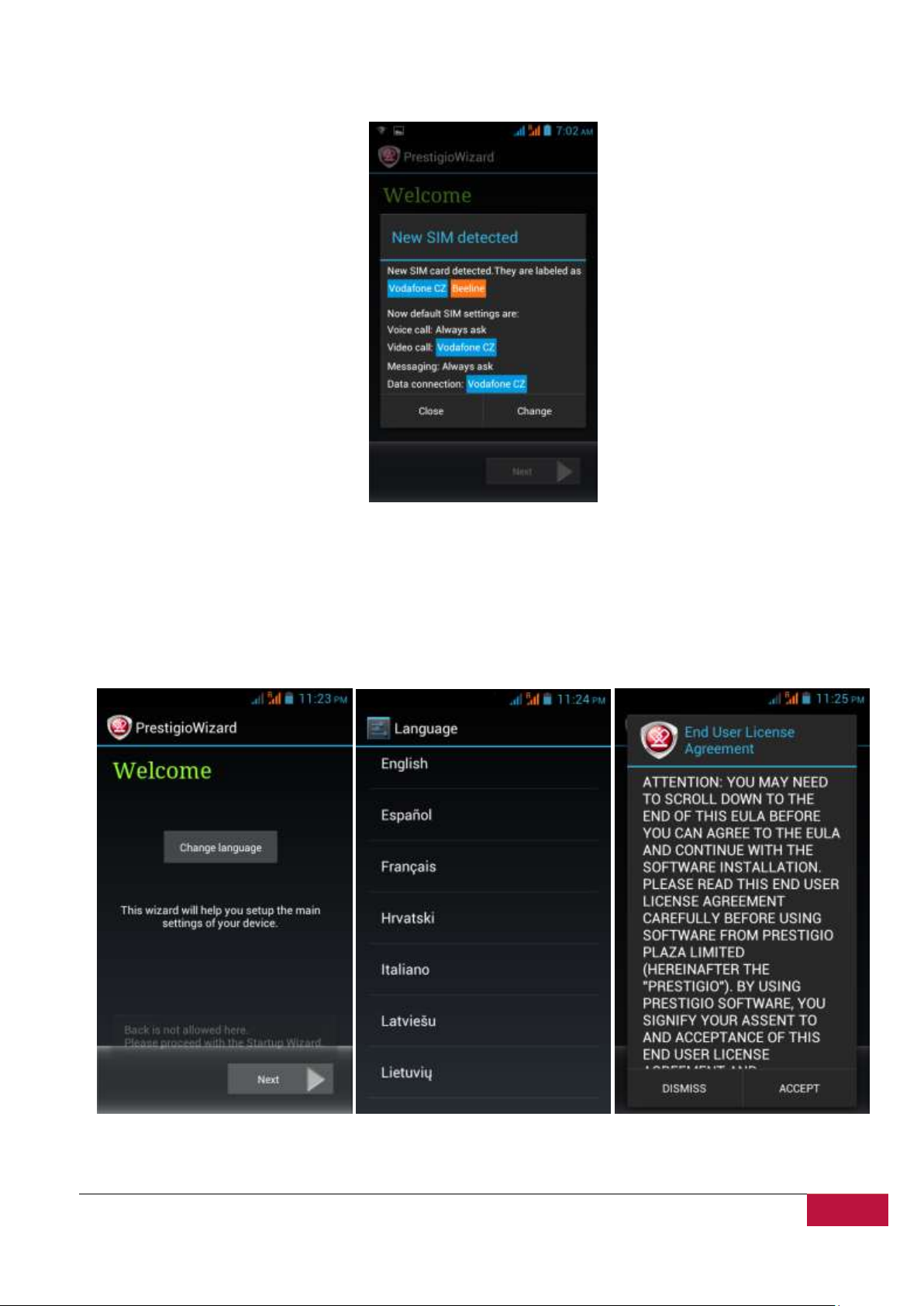
РУКОВОДСТВО ПОЛЬЗОВАТЕЛЯ | MultiPhone PAP4040 DUO
12
Если у Вас есть две установленные SIM-карты – введите соответствующий PIN для другой
карты, чтобы ее также активировать. После завершения этого этапа система сообщит Вам об
успешном соединении SIM-карты:
Вы можете выбрать Закрыт чтобы продолжить Мастер Настройки или изменить настройки
выбрав Изменить (смотрите главу Настройки)
Welcome! экран позволяет выбрать нужный язык операционной систем Prestigio MultiPhone.
экран позволяет выбрать нужный язык операционной систем. Вы можете выбрать свой язык из
списка и затем вернетесь на экран Приветствия. Нажмите Далее, прочитайте и примите
Пользовательское соглашение для продолжения
Экран Язык ввода клавиатуры предоставляет пользователям возможность выбрать
необходимые раскладки клавиатуры Android.
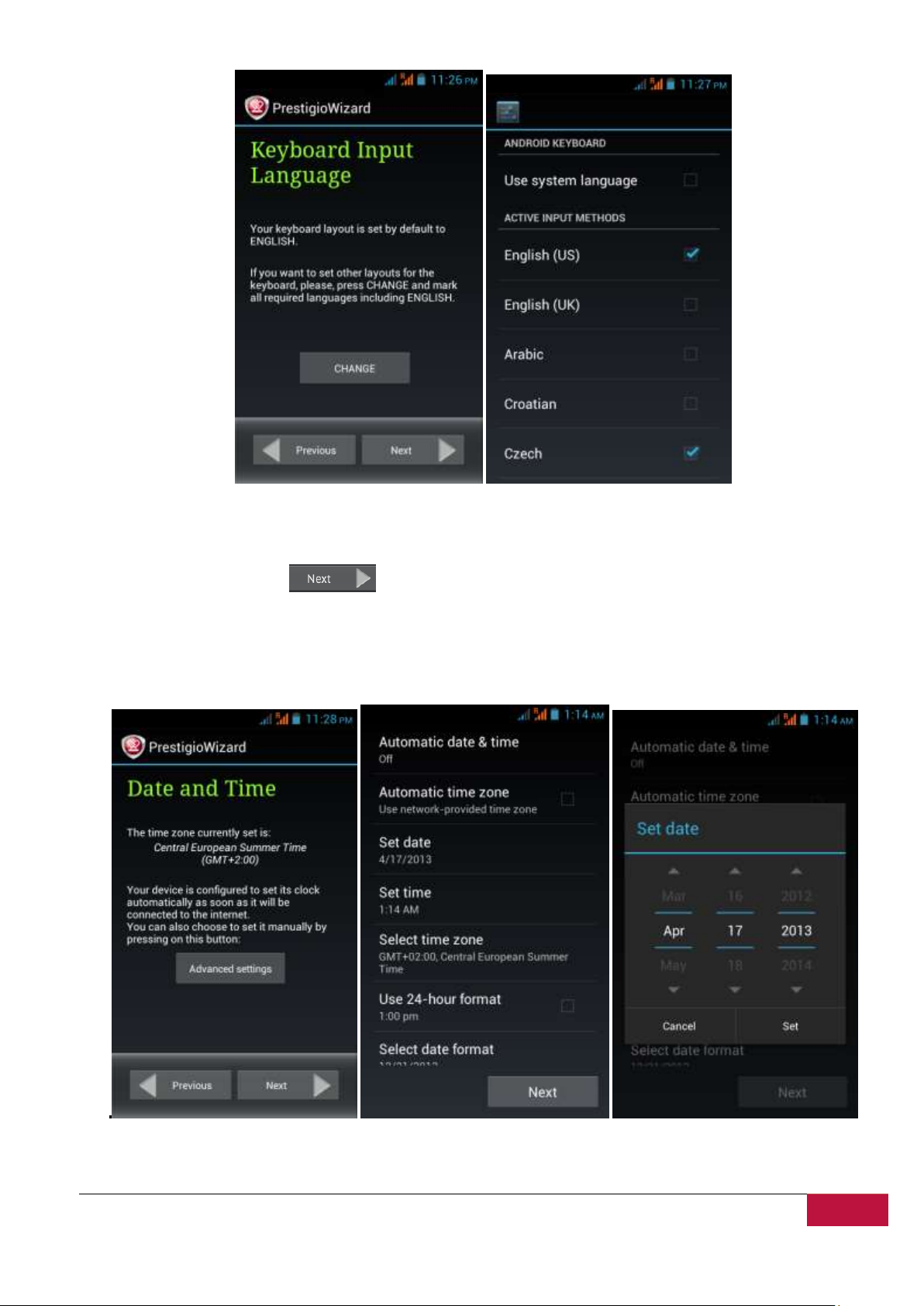
РУКОВОДСТВО ПОЛЬЗОВАТЕЛЯ | MultiPhone PAP4040 DUO
13
Вы можете сохранить клавиатуру на системном языке или выбрать несколько (например,
Английский (US) или Немецкий) установив соответствующие флажки.
Нажмите кнопку Назад и чтобы продолжить, когда будете готовы.
Экран Дата и Время используется для точной настройки часового пояса. По умолчанию
MultiPhone пытается получить информацию о времени с серверов времени в Интернете. В случае,
если у вас нет доступа в Интернет прямо сейчас вы можете использовать кнопку Дополнительные
параметры и настроить время и дату вручную.
Нажмите кнопку Далее для продолжения и перехода в экран настройки WiFi соединения.
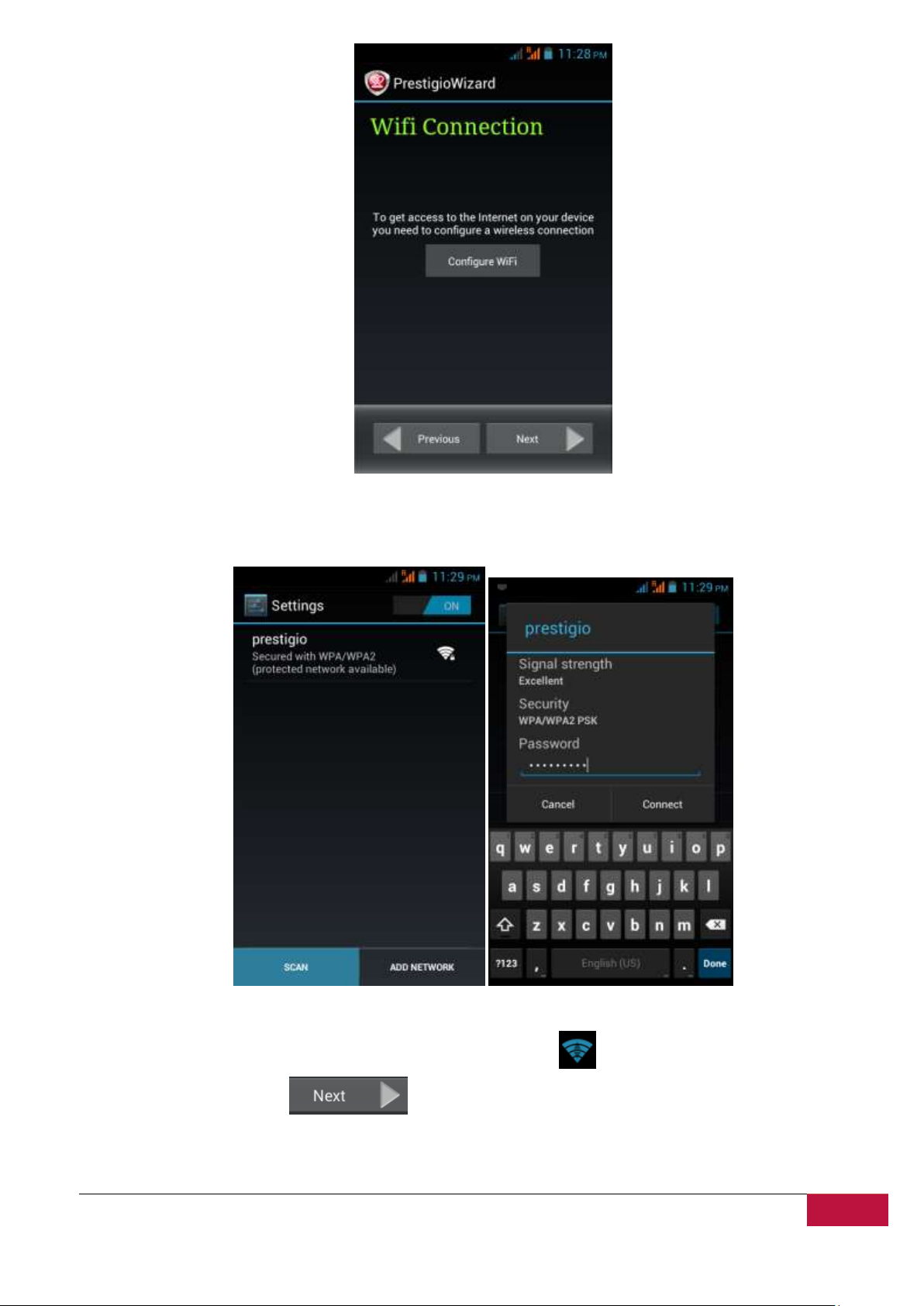
РУКОВОДСТВО ПОЛЬЗОВАТЕЛЯ | MultiPhone PAP4040 DUO
14
Для подключения к WiFi сети Вам необходимо нажать кнопку Настройка WiFi, выбрать Ваше имя
сети SSID из списка и ввести пароль во всплывающем окне и нажать Подключиться:
[Примечание] Вы можете включить опцию Показать пароль для того чтобы сделать его
видимым, но тогда следите за тем, чтобы его у Вас никто не подсмотрел.
После успешного подключения Wi-Fi, значок подключения появится в строке состояния.
Нажмите кнопку Назад и чтобы продолжить.
Экран Сторонний приложений позволяет клиенту установить пакет программ, которые
расширяют функциональность MultiPhone.
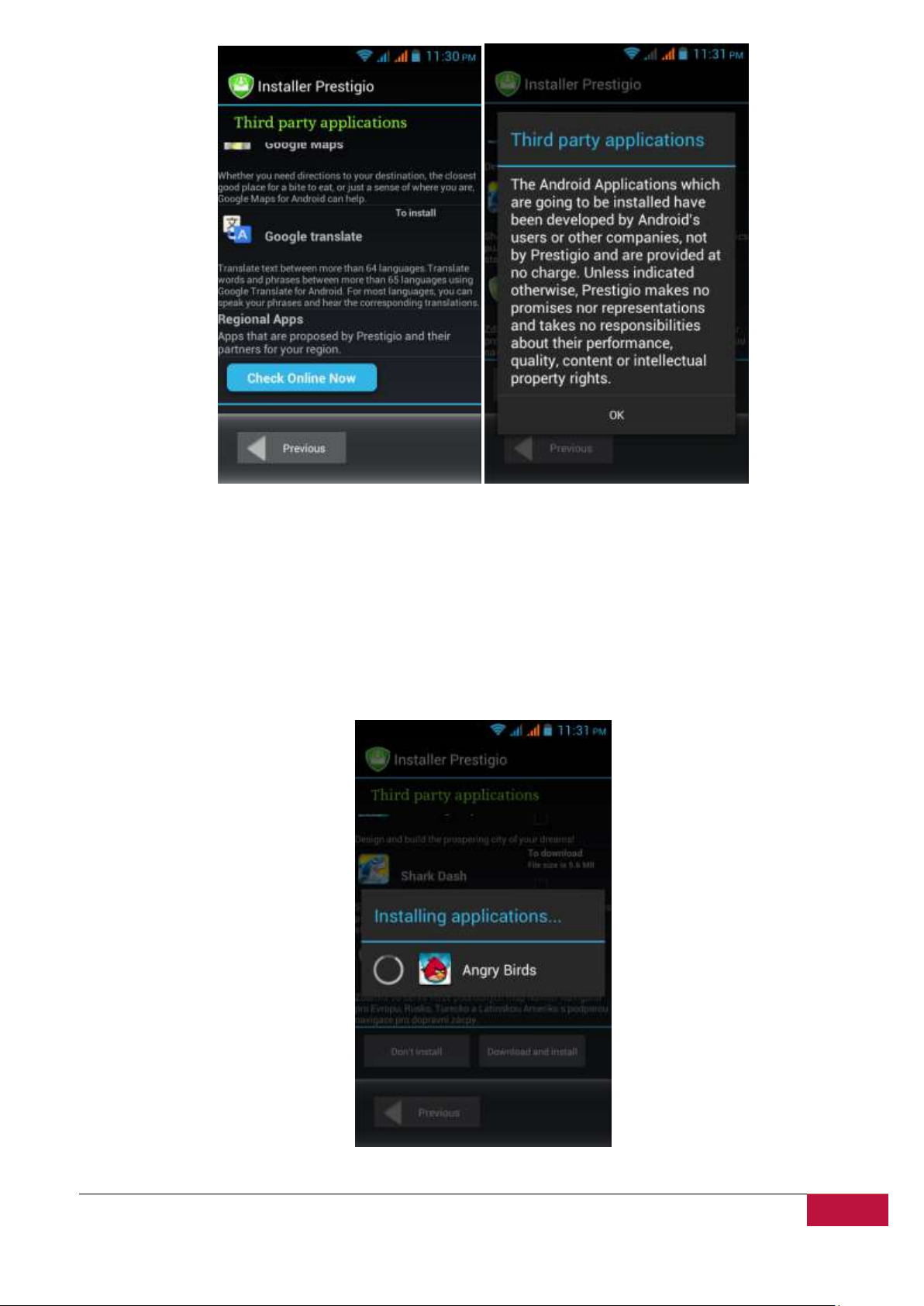
РУКОВОДСТВО ПОЛЬЗОВАТЕЛЯ | MultiPhone PAP4040 DUO
15
Установщик Prestigio имеет расширенные функциональные возможности сравнения со
Стандартным установщиком Сторонних приложений. Она предоставляет пользователю более
совершенные инструменты для управления предварительно загруженных приложений и игр.
Установщик Prestigio сканирует MultiPhone на наличие предварительно загруженных приложений
и отображает их в списке. Кроме того, он предлагает клиенту проверить онлайн-магазин Prestigio
для возможности загрузки приложений и игр для этой конкретной модели и Вашего региона.
Нажмите кнопку Проверить сейчас чтобы проверить обновления. Имя приложения, а также его
краткое описание и размер будут отображаться в списке.
Вы можете проверить требуемые разрешения, а затем нажать Загрузить и установить. После
подтверждения о прочтении Правовой информации начнется установка приложений.

РУКОВОДСТВО ПОЛЬЗОВАТЕЛЯ | MultiPhone PAP4040 DUO
16
После окончания установки мастер автоматически перейдет в финальный экран. Финальный экран
появляется после завершения работы мастера установки
Теперь Вы можете нажать кнопку OK и приступить к работе на Вашем MultiPhone. Надеемся, что
это инструкция была Вам полезна. Спасибо!

РУКОВОДСТВО ПОЛЬЗОВАТЕЛЯ | MultiPhone PAP4040 DUO
17
3
3. Домашний экран
Домашний экран является отправной точкой, чтобы получить доступ ко всем функциям на
Вашем устройстве. Он отображает иконки приложений, виджетов, ярлыков и другие компоненты.
Вы можете настроить Главный экран, изменяя обои и виджеты и отображаемые элементы,
которые Вы хотите. См. раздел Персонализация в этом руководстве.
Домашний экран появляется при запуске устройства.
Спящий режим
Спящий режим приостанавливает устройство, и выключает экран, чтобы экономить заряд батареи.
Вы по-прежнему сможете получать сообщения, когда устройство находится в режиме сна.
[Примечание]: По умолчанию устройство переходит в спящий режим автоматически в случае,
если оно не используется в течение 2 минут. Вы можете изменить это время или даже отключить
автоматическую активацию режима сна в меню Настройки-Устройство-Экран-Спящий режим.
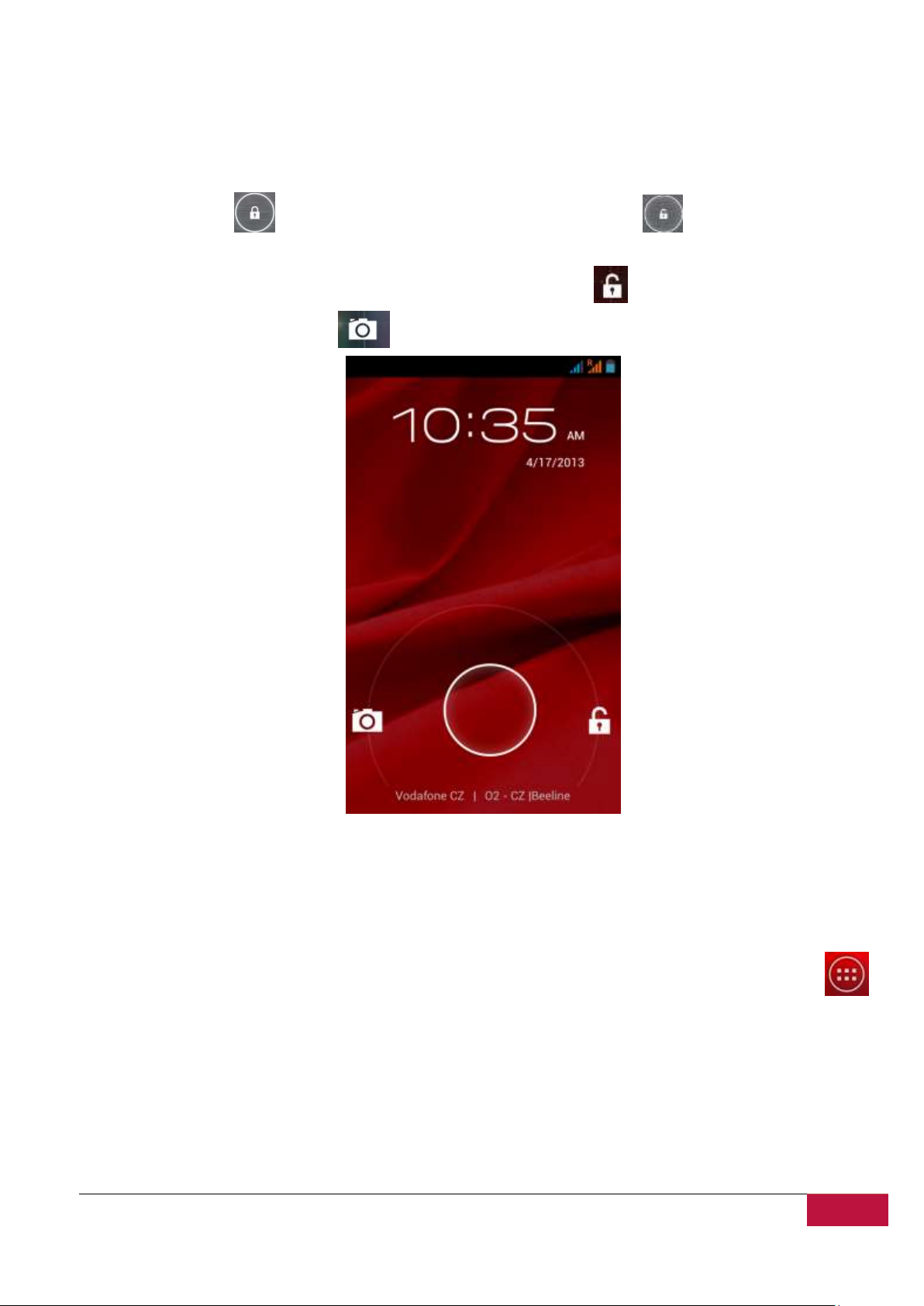
РУКОВОДСТВО ПОЛЬЗОВАТЕЛЯ | MultiPhone PAP4040 DUO
18
Пробуждение из спящего режима
Чтобы разбудить планшет вручную, нажмите кнопку питания. Вы увидите Экран блокировки.
Разблокировка экрана
Коснитесь иконки , удерживайте ее и перетаскивайте до иконки .
Пожалуйста, обратите внимание, что в зависимости от направления перемещения значка
разблокировки, вы можете просто разблокировать MultiPhone и войти на Главный Экран, или
запустить приложение камеры
Другие варианты блокировки, такие как PIN-код, Распознавание лица, Графический ключ и т.д.
можно настроить в меню Настройки-Личные данные-Безопасность-Блокировка экрана-
Блокировка экрана.
Обзор Домашнего экрана
Вы можете перейти на расширенный Домашний экран, двигая пальцем поперек экрана по
горизонтали, чтобы перейти в левую или правую части главного экрана. Нажмите на иконку
чтобы просмотреть все приложения на вашем устройстве.
3.1 Статусы и уведомления
Строка состояния содержит различную информацию, такую как дата и время, состояние батареи,
состояние беспроводной сети, активные уведомления от Android OS или установленных
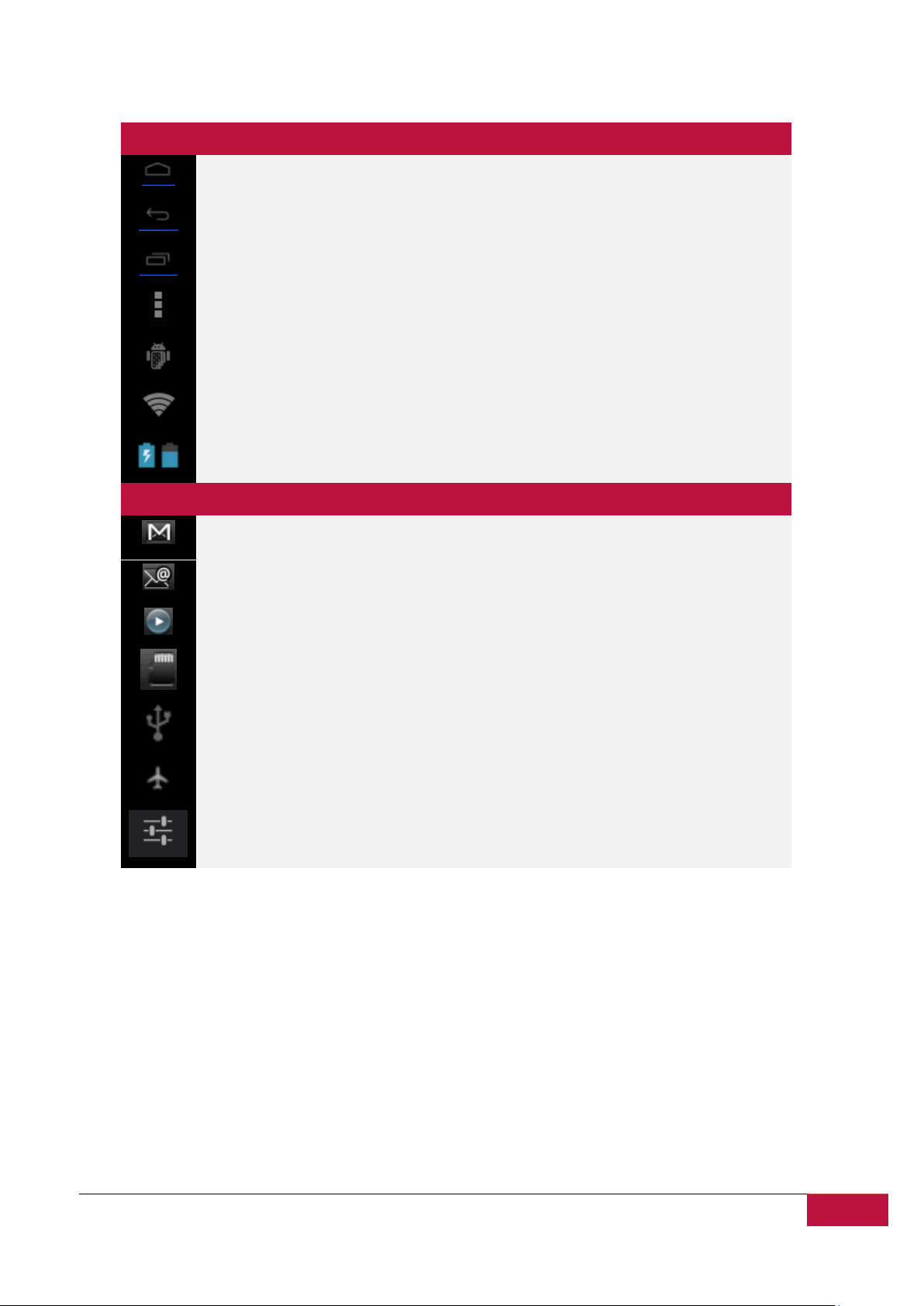
РУКОВОДСТВО ПОЛЬЗОВАТЕЛЯ | MultiPhone PAP4040 DUO
19
приложений и так далее. Когда приложение запущено, соответствующая иконка уведомлений
Значки состояния и их значение
Нажмите для быстрого перехода на Домашний экран
Назад
Просмотр открытых приложений
Значок меню
Включен режим отладки Android
Подключение к Wi-Fi сети и отображение уровня сигнала
Статус Аккумулятора
Значки уведомлений и их значения
Новое входящее письмо (Google Mail)
Новое входящее письмо
Запущен Музыкальный проигрыватель
SD-карта установлена
USB подключен
Режим полета
Настройки
появится в области уведомлений. Часто встречающиеся иконки статусов перечислены ниже:
Обзор панели уведомлений
Уведомления предупреждают вас о появлении новых сообщений, событий календаря и
аварийных сигналов, а также других событий, таких как загрузки.
Когда уведомление появится, его значок появится наверху экрана. Иконки для отложенных
уведомления отображаются в слева а системные значки, указывающие на такие вещи, как Wi-Fi
сигнала или заряда батареи справа.
Когда новый значок уведомления отображается в строке состояния, нажмите и удерживайте
строку состояния, затем проведите пальцем вверх, чтобы открыть панель Уведомлений:
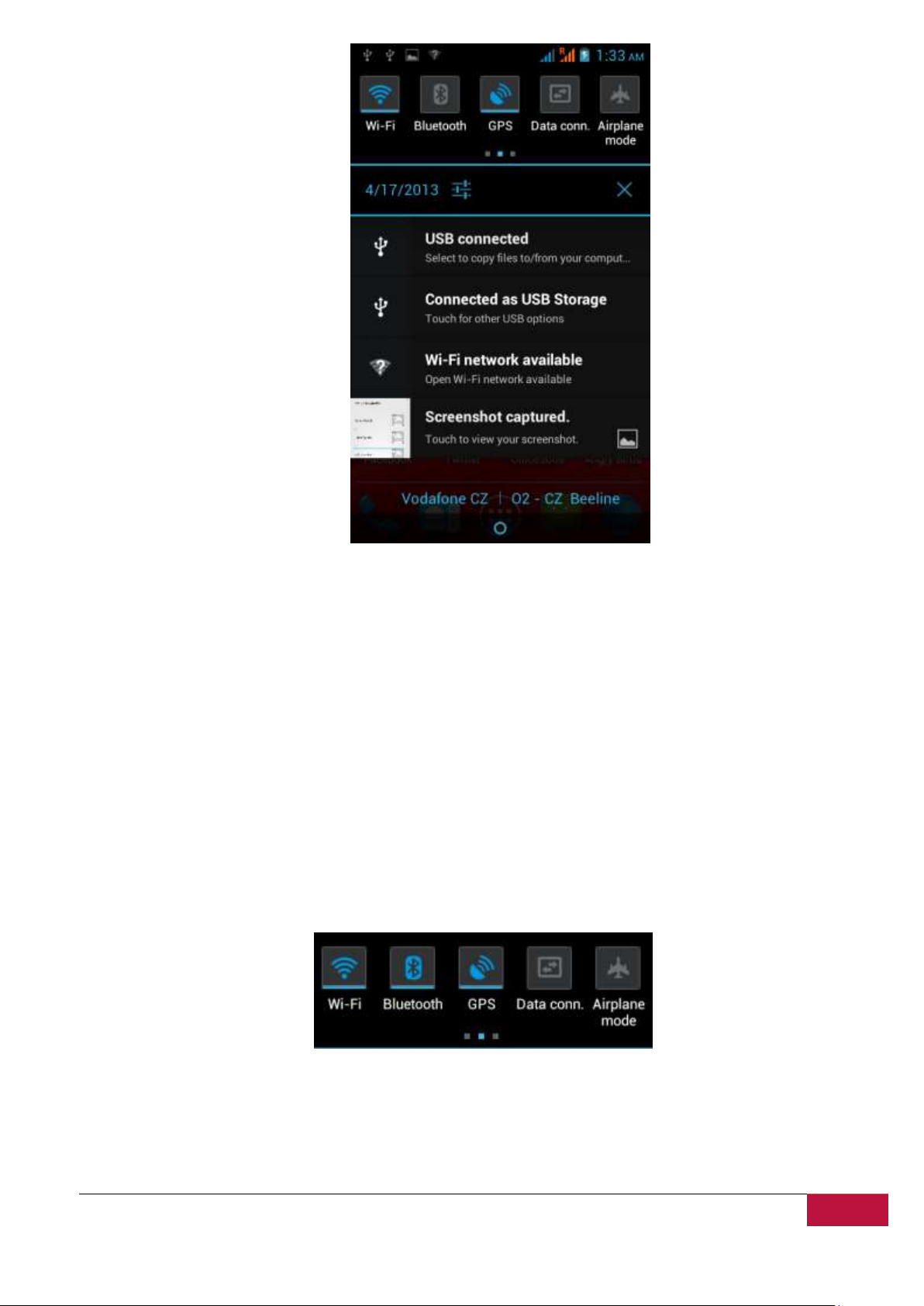
РУКОВОДСТВО ПОЛЬЗОВАТЕЛЯ | MultiPhone PAP4040 DUO
20
Если у вас несколько уведомлений можно прокрутить экран вниз для просмотра
дополнительных уведомлений. Определенные уведомления могут быть расширены, чтобы
показать больше информации, такие как предварительный просмотр письма или календарные
события. Одно верхнее уведомление всегда расширено, если возможно. Чтобы открыть связанное
приложение, коснитесь значка уведомления слева. Некоторые уведомления также позволяют Вам
выполнять определенные действия касаясь значков в уведомлении. Например, Календарные
уведомления позволяют Повторить (напомните позже), или отправлять электронные письма
другим гостям доя приглашения их на это событие.
Когда вы закончите просматривать уведомления, просто сдвиньте его прочь.
Просто нажмите кнопку Назад или сдвиньте панель уведомлений вверх, чтобы закрыть ее.
Быстрые настройки
Меню Быстрых настроек находится в верхней части панели уведомлений. Оно предоставляет
пользователю удобный способ, чтобы изменить наиболее часто используемые настройки
смартфона. Чтобы открыть Быстрые настройки, проведите вниз от верхнего края любого экрана,
вы можете перемещаться по всем трем вкладкам, сдвинув их вправо и влево.
По умолчанию (средняя) вкладка содержит выключатели для WiFi, Bluetooth, датчика GPS,
кнопку Передачи данных, которая позволяет Вам выключать Передачу данных, включить ее – и
выбирать SIM-карту, которая будет ее поддерживать и выключатель Режима «В самолете»,
который включает/выключает режим «В самолете» (отключение всех сетей и интерфейсов)
